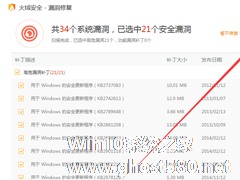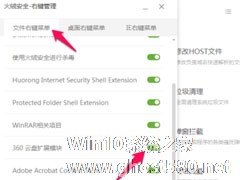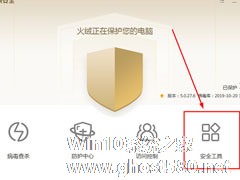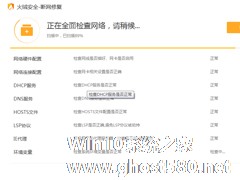-
火绒安全如何有效地进行漏洞修复?火绒安全软件漏洞修复教程分享
- 时间:2024-11-23 08:41:11
大家好,今天Win10系统之家小编给大家分享「火绒安全如何有效地进行漏洞修复?火绒安全软件漏洞修复教程分享」的知识,如果能碰巧解决你现在面临的问题,记得收藏本站或分享给你的好友们哟~,现在开始吧!
电脑在互联网时代中扮演着十分重要的“角色”,甚至已经深入到大众生活的方方面面。与此同时,一些安全漏洞也严重威胁着电脑用户的信息安全!那么,火绒安全是如何有效地进行漏洞修复的呢?感兴趣的朋友,不妨和小编一起来了解一下。
方法步骤
打开火绒安全软件,点击“安全工具”图标;

选取“漏洞修复”;(注:首次使用需要一段时间进行下载)


待漏洞修复窗口弹出后,点击右上方的“开始扫描”;

最后,依提示进行修复即可。


以上就是关于「火绒安全如何有效地进行漏洞修复?火绒安全软件漏洞修复教程分享」的全部内容,本文讲解到这里啦,希望对大家有所帮助。如果你还想了解更多这方面的信息,记得收藏关注本站~
【*文章来★自Win10系统之家,转载请联系本站网管!】
相关文章
-
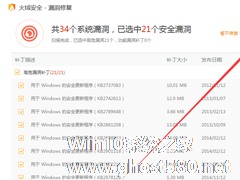
火绒安全如何有效地进行漏洞修复?火绒安全软件漏洞修复教程分享
电脑在互联网时代中扮演着十分重要的“角色”,甚至已经深入到大众生活的方方面面。与此同时,一些安全漏洞也严重威胁着电脑用户的信息安全!那么,火绒安全是如何有效地进行漏洞修复的呢?感兴趣的朋友,不妨和小编一起来了解一下。
方法步骤
打开火绒安全软件,点击“安全工具”图标;
选取“漏洞修复”;(注:首次使用需要一段时间进行下载) -
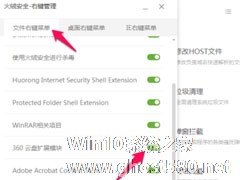
一说起火绒安全软件相信大家应该不陌生吧,它是一款受到大家欢迎的杀毒应用软件,那你知道火绒安全软件是怎么进行右键管理的吗?想要了解的用户接下来一起往下看看火绒安全软件右键管理的教程吧。
方法步骤
1、火绒安全软件下载安装完成以后可以看到病毒查杀,想管理右键菜单我们点击左下角的扩展工具。
2、在火绒安全软件的扩展工具里面我们可以看到他的一起功能,这里我... -
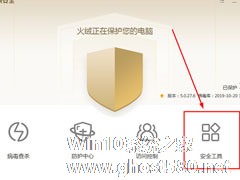
我们经常下载某款应用软件,会遇到夹带着广告,而且还是不经意间突然蹦了出来,看着有点烦躁。今天小编给大家介绍一款不错的拦截广告的杀毒软件,那就是火绒安全软件,如果你还不知道怎么操作,可以跟着小编一起往下学习操作拦截广告的方法吧。
方法步骤
1、进入到火绒安全软件主界面内,如果你想要隔绝广告,只需要点击其中的“安全工具”,广告拦截功能正处于此功能内;
... -
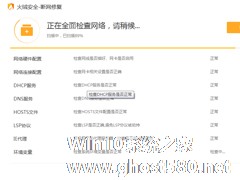
除了可以为设备提供必要的安全防护外,火绒安全软件还有不少贴心的功能,其中便包括了可以在网络异常或无法上网时进行修复的“断网修复”功能!那么,火绒安全软件的断网修复功能该怎么使用呢?让我们一起来了解一下。
方法步骤
打开火绒安全软件,点击右下角的“安全工具”图标;
待安全工具页面弹出后,在网络工具一栏中找到“断网修复”,并打开;</